OFFICES大全实用讲解(江尚非)-中华讲师网
- 格式:ppt
- 大小:2.06 MB
- 文档页数:40

微软文档编辑应用专家第03课商务表格技术应用微软商务应用专家课程大师级讲师邓华概述:一组数字,如果使用大段的文字信息来描述很难理解,而将数字放入表格效果就会完全不同。
由于在管理工作中经常和数字打交道。
所以制作专业表格的能力非常重要。
将要表达的信息通过信息整理工具以更简练的方式来表达,是一种重要的思维方法。
没有受过专门训练的人之所以不能有效的运用表格技术,其原因就在于没有真正了解表格的用途,不明白表格就是简化信息传递的工具,无意识的使用表格,信息的沟通效果就会差很多。
Word根据两种绘制方法来设计表格绘制功能:先表格后文字法、先文字后表格法。
哪种绘制方法的更快?可将绘制任务分为简单表和复杂表两种,然后综合取舍。
[02]先表格后文字法提示:这是一种常规的表格绘制技术,95%的用户在绘制表格时都遵循这样的顺序,这种绘制方法既适用于简单表也适用于复杂表。
有4种方法可实现该技术,但速度不同。
用户在使用本法前应该明确表格的行列数量,避免浪费不必要的时间。
方法1:双击菜单栏[表格]按钮–点击[绘制表格]命令后在页面上绘制方法2:点击常用工具栏上[表格和边框]命令,打开表格工具栏的同时也打开了[绘制表格]命令–也能完成绘制方法3:双击菜单栏[表格]按钮–点击[插入]-[表格] –输入行列数- [完成]方法4:点击常用工具栏上[插入表格]命令,拖动鼠标选择行列数,松开鼠标即可。
特别说明:尽量使用方法4,这是最快的,其次考虑使用方法3,不推荐方法1或者方法2,这都是笨方法。
任务要求:模仿下表使用先表格后文字法,为MPM娱乐公司完成销售报表的绘制。
[03]先文字后表格法提示:这是一种高效的表格绘制方法,没有受过正规训练的用户不擅于使用该方法,如果事先已经录入了文字,且这些文字间有规律则可采用本法。
该方法适用于简单表的绘制(简单表指没有合并单元格或合并单元格少的表格),合理使用该方法可使原本需要四五十分钟才能画好的表格,在短短数分钟内就能完成,有两种方法可实现该技术。
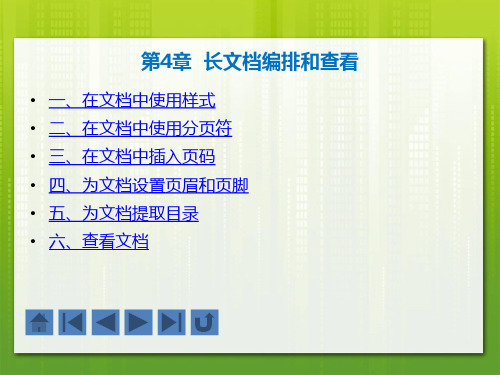

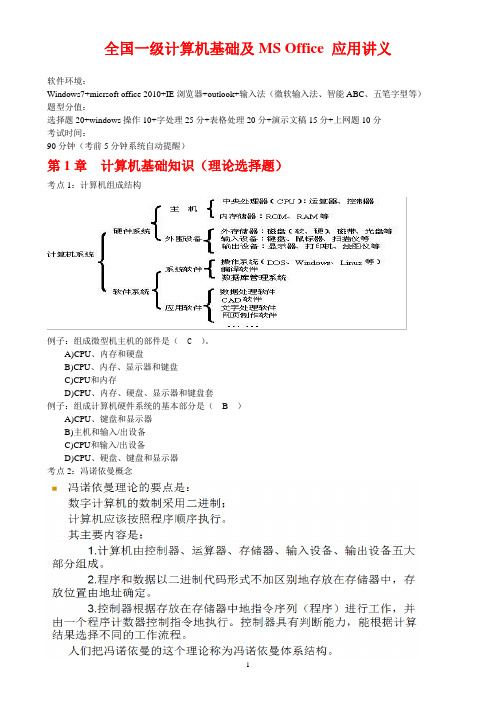
全国一级计算机基础及MS Office 应用讲义软件环境:Windows7+micrsoft office 2010+IE浏览器+outlook+输入法(微软输入法、智能ABC、五笔字型等)题型分值:选择题20+windows操作10+字处理25分+表格处理20分+演示文稿15分+上网题10分考试时间:90分钟(考前5分钟系统自动提醒)第1章计算机基础知识(理论选择题)考点1:计算机组成结构例子:组成微型机主机的部件是( C )。
A)CPU、内存和硬盘B)CPU、内存、显示器和键盘C)CPU和内存D)CPU、内存、硬盘、显示器和键盘套例子:组成计算机硬件系统的基本部分是( B )A)CPU、键盘和显示器B)主机和输入/出设备C)CPU和输入/出设备D)CPU、硬盘、键盘和显示器考点2:冯诺依曼概念(1)计算机采用二进制(2)程序存储根据冯.诺依曼的原理和思想,决定了计算机必须有输入、存储、运算、控制和输出五个组成部分(冯.诺依曼计算机),冯.诺依曼也被誉为“现代电子计算机之父例如:计算机之所以能按人们的意图自动进行工作,最直接的原因是因为采用了( D )A)二进制B)高速电子元件C)程序设计语言D)存储程序控制考点3:程序设计语言例子:用高级程序设计语言编写的程序( B )。
A)计算机能直接执行B)具有良好的可读性和可移植性C)执行效率高但可读性差D)依赖于具体机器,可移植性差考点4:存储器容量位(bit):数据的最小单位,每个数码称为1位字节(Byte):存储容量的基本单位字节B,千字节KB,兆字节MB,吉字节GB,太字节TB1字节=8位1KB=1024B 1MB=1024KB 1GB=1024MB 1TB=1024GB字长:计算机一次能并行处理的二进制位称为该机器的字长字长是计算机的一个重要标志,直接反映一台计算机的计算能力和计算精度。
字长越长,计算机的数据处理速度越快例子:假设某台式计算机的内存储器容量为256MB,硬盘容量为20GB。


office的基本使用教程随着电脑技术的快速发展,越来越多的人开始使用Office办公软件。
Office是由微软公司开发的一套办公软件,包括了Word、Excel、PowerPoint等工具,广泛应用于文档制作、数据处理、演示展示等领域。
本文将重点讲解Office中的三个基本工具的使用方法,帮助初学者快速掌握基本技能。
一.Word1.打开和保存文档打开Word软件后,可以通过“文件”选项中的“新建”命令开始一个新文档。
在输入文字或插入图片等内容后,通过“文件”选项中的“保存”命令将文件保存到计算机中。
若想为文件指定一个存储位置,可以先在计算机上创建一个指定的文件夹,然后在保存时选择该文件夹即可。
2.文字处理Word软件中有许多文字处理的工具,例如:字体、大小、颜色、编辑等。
具体方法是选中需要处理的文字,进入相应的选项中修改即可。
3.排版及格式Word软件中还有许多排版和格式方面的工具,例如:段落格式、页面设置等。
文字的行距、段落的对齐方式、页边距、页眉页脚等都可以通过Word的工具任意设置。
二.Excel1.创建和保存工作簿Excel软件中的单元格是用于存储数据的基本单位,可以将单元格分组为行和列,形成表格。
打开Excel后,进入“文件”选项并选择“新建”命令,开始一个新工作簿。
在其中创建表格并输入数据后,通过“文件”选项中的“保存”命令将文件保存到计算机中。
2.基本数据处理函数Excel软件中还搭载了许多用于数据计算和处理的函数,例如:SUM(求和)、AVERAGE(平均)、MAX(最大值)、MIN(最小值)等。
可以根据实际需求在相应单元格中输入函数语法实现相关计算。
3.排序和筛选在Excel的工作表中,可以进行数据的排序和筛选操作,方便用户通过关键字快速查找、过滤出所需信息。
具体方法是先在菜单栏中打开“数据”选项,然后选择“排序”或“筛选”命令,根据要求输入相应的条件即可。
三.PowerPoint1.新建演示文稿打开PowerPoint软件后,通过“文件”选项中的“新建”命令开始一个新的演示文稿。
很久以前,我们就介绍过一个小技巧,使用REPT 函数来做单元格里的条形图,也可以叫数据条。
相比Excel 本身的条件格式- 数据条,它有很多优点,所以即使你的Office 版本已经升级到了最新的2016 版,这个小技巧仍然值得学会和使用。
1、REPT 函数原理介绍REPT 应该是单词repeat(重复)的缩写,它对指定的字符重复指定的次数,返回一个字符串。
例如,公式:=REPT("A",5) 结果:AAAAA公式:=REPT("★",5) 结果:★★★★★这就是REPT 函数的设计功能。
微软的开发者可能没想到,我们接下来的玩法可能会把这个函数玩坏。
2、单元格里的数据条如果我们写公式:=REPT("|",50)其中这个小竖线,就是回车键上面的那个符号,按住Shift 键输入。
现在得到50条稀疏的小竖线。
如果我们给单元格设置playbill 字体,就得到了无缝隙的单元格里的数据条!运用到实际工作中,假如我们有如下的表格,在D6 单元格写公式:=REPT("|",C6/MAX($C$6:$C$10)*200)即根据指标数值大小按比例折算重复的次数,最大的数值重复200次(可自定)。
这样不论你的指标为何数量级都可以适应。
然后设置为 playbill 字体,8磅,灰色,得到非常舒服的数据条。
这种数据条,不像Excel 本身的数据条占满了整个单元格的垂直方向,大小合适,从而更清晰。
你可以通过单元格的字体大小、颜色来设置出各种风格,非常方便。
例如,要突出强调某行的数据条,直接设置为红色即可,而这是内置数据条做不到的。
我把这个方法简记为【REPT("|",n) playbill】,方便记忆和运用。
通常,介绍用REPT 函数做数据条的方法,一般就是到这里为止。
下面我们打开脑洞,玩出更多形式。
3、倾斜字体的数据条既然是文本字符,我们设置字体为倾斜,会有什么效果?刀片一样的数据条,锋利,很有个性!4、使用斜杠的数据条说到倾斜,我们重复字符的时候,如果不使用小竖线,而使用斜杠符号/ ,会得到什么呢?就是这种风格了。